Konfigurieren von Sensoren und anderen Aktionen zum Registrieren von Clients
Download-Optionen
-
ePub (590.6 KB)
In verschiedenen Apps auf iPhone, iPad, Android, Sony Reader oder Windows Phone anzeigen
Inklusive Sprache
In dem Dokumentationssatz für dieses Produkt wird die Verwendung inklusiver Sprache angestrebt. Für die Zwecke dieses Dokumentationssatzes wird Sprache als „inklusiv“ verstanden, wenn sie keine Diskriminierung aufgrund von Alter, körperlicher und/oder geistiger Behinderung, Geschlechtszugehörigkeit und -identität, ethnischer Identität, sexueller Orientierung, sozioökonomischem Status und Intersektionalität impliziert. Dennoch können in der Dokumentation stilistische Abweichungen von diesem Bemühen auftreten, wenn Text verwendet wird, der in Benutzeroberflächen der Produktsoftware fest codiert ist, auf RFP-Dokumentation basiert oder von einem genannten Drittanbieterprodukt verwendet wird. Hier erfahren Sie mehr darüber, wie Cisco inklusive Sprache verwendet.
Informationen zu dieser Übersetzung
Cisco hat dieses Dokument maschinell übersetzen und von einem menschlichen Übersetzer editieren und korrigieren lassen, um unseren Benutzern auf der ganzen Welt Support-Inhalte in ihrer eigenen Sprache zu bieten. Bitte beachten Sie, dass selbst die beste maschinelle Übersetzung nicht so genau ist wie eine von einem professionellen Übersetzer angefertigte. Cisco Systems, Inc. übernimmt keine Haftung für die Richtigkeit dieser Übersetzungen und empfiehlt, immer das englische Originaldokument (siehe bereitgestellter Link) heranzuziehen.
Inhalt
Einführung
In diesem Dokument wird beschrieben, wie Sie einen Sensoren und andere Aktionen auf CloudCenter konfigurieren, um virtuelle Systeme (VMs) von Mitarbeitern zum Server hinzuzufügen oder zu entfernen.
Voraussetzungen
Anforderungen
Cisco empfiehlt, über Kenntnisse in folgenden Bereichen zu verfügen:
- CloudCenter-Aktionen
- Sensu
Verwendete Komponenten
Dieses Dokument ist nicht auf bestimmte Software- und Hardwareversionen beschränkt.
Die Informationen in diesem Dokument wurden von den Geräten in einer bestimmten Laborumgebung erstellt. Alle in diesem Dokument verwendeten Geräte haben mit einer leeren (Standard-)Konfiguration begonnen. Wenn Ihr Netzwerk in Betrieb ist, stellen Sie sicher, dass Sie die potenziellen Auswirkungen eines Befehls verstehen.
Hintergrundinformationen
Sensu ist ein Programm, das entwickelt wurde, um verschiedene Aspekte einer Maschine zu überwachen. Sie kann in CloudCenter integriert werden, um eine bessere Überwachung aller bereitgestellten VMs zu ermöglichen. Diese exemplarische Vorgehensweise wurde als Beispiel dafür entwickelt, wie Sie Sensu in CloudCenter mithilfe von Aktionen integrieren können.
Konfigurieren
Diese Funktion wurde für die Ausführung auf einer CentOS 7 VM entwickelt, die direkten Zugriff auf das Internet hat. Wenn Sie eine Verbindung zu einem Proxy herstellen müssen, führen Sie diese Konfiguration aus, bevor Sie fortfahren.
Öffnen Sie diese Ports für ein- und ausgehende Anrufe: 3000, 3030, 4567, 5671, 5672, 6379.
Stellen Sie sicher, dass der Sensu-Server über eine statische IP-Adresse verfügt.
Hinweis: Alle Codeblöcke sind so konzipiert, dass sie kopiert und in das Terminal eingefügt werden.
Epel-Repository installieren
sudo yum -y install epel-release
Erlang installieren
sudo yum -y install erlang
Installation von Redis, RabbitMQ und Konfiguration von RabbitMQ
sudo rpm --import http://www.rabbitmq.com/rabbitmq-signing-key-public.asc sudo rpm -Uvh http://www.rabbitmq.com/releases/rabbitmq-server/v3.4.1/rabbitmq-server-3.4.1-1.noarch.rpm sudo rabbitmq-plugins enable rabbitmq_management sudo yum -y install redis sudo chkconfig redis on sudo service redis start sudo chkconfig rabbitmq-server on sudo /etc/init.d/rabbitmq-server start sudo rabbitmqctl add_vhost /sensu sudo rabbitmqctl add_user sensu secret sudo rabbitmqctl set_permissions -p /sensu sensu ".*" ".*" ".*"
Sensu Repository registrieren
echo '[sensu] name=sensu-main baseurl=http://repositories.sensuapp.org/yum/el/7/x86_64/ gpgcheck=0 enabled=1' |sudo tee /etc/yum.repos.d/sensu.repo
Installation und Konfiguration von Sensor
sudo yum -y install sensu
sudo rm -f /etc/sensu/config.json.example
echo '{ "api": { "host": "localhost", "bind": "0.0.0.0", "port": 4567 } }' |sudo tee /etc/sensu/conf.d/api.json
echo '{ "client": { "name": "sensu-server", "address": "127.0.0.1", "environment": "sensu", "subscriptions": [ "linux"], "keepalive": { "handler": "mailer", "thresholds": { "warning": 250, "critical": 300 } }, "socket": { "bind": "127.0.0.1", "port": 3030 } } }' |sudo tee /etc/sensu/conf.d/client.json
echo '{ "rabbitmq": { "host": "127.0.0.1", "port": 5672, "vhost": "/sensu", "user": "sensu", "password": "secret" } }' |sudo tee /etc/sensu/conf.d/rabbitmq.json
echo '{ "redis": { "host": "127.0.0.1", "port": 6379 } }' |sudo tee /etc/sensu/conf.d/redis.json
echo '{ "transport": { "name": "rabbitmq", "reconnect_on_error": true } }' |sudo tee /etc/sensu/conf.d/transport.json
Aktivierung von Sensu-Services
sudo chkconfig sensu-server on sudo chkconfig sensu-client on sudo chkconfig sensu-api on sudo service sensu-server start sudo service sensu-client start sudo service sensu-api start
Installieren und Konfigurieren von Uchiwa
sudo yum -y install uchiwa
echo '{
"sensu": [
{
"name": "sensu",
"host": "localhost",
"port": 4567,
"timeout": 10
}
],
"uchiwa": {
"host": "0.0.0.0",
"port": 3000,
"refresh": 10
}
}' |sudo tee /etc/sensu/uchiwa.json
sudo chown uchiwa:uchiwa /etc/sensu/uchiwa.json
sudo chmod 664 /etc/sensu/uchiwa.json
sudo chkconfig uchiwa on
sudo service uchiwa start
Überprüfen, ob der Server ausgeführt wird
Navigieren Sie zu IPAddress: 3000/#/events
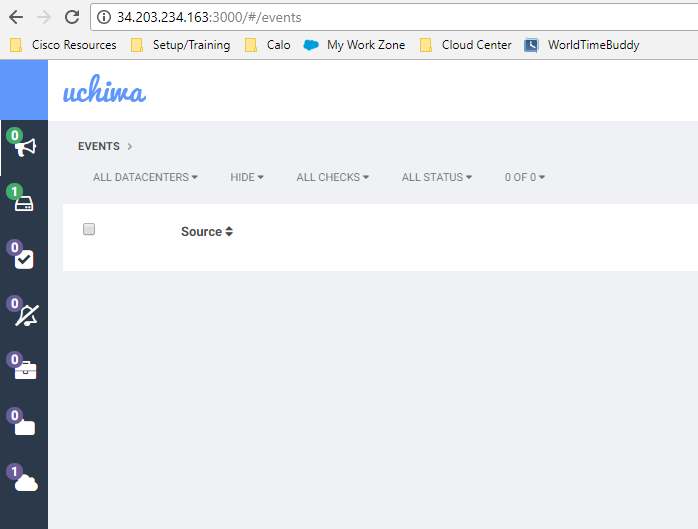
An diesem Punkt sollte ein Client namens Sensu-Server vorhanden sein.
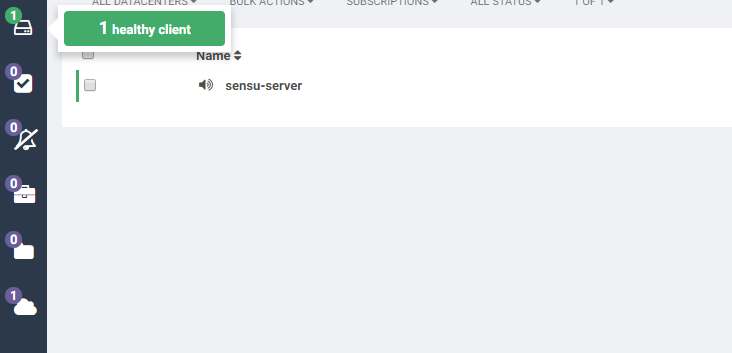
Checks konfigurieren
echo '{
"checks": {
"check-cpu-linux": {
"handlers": ["mailer"],
"command": "/opt/sensu/embedded/bin/check-cpu.rb -w 80 -c 90 ",
"interval": 60,
"occurrences": 5,
"subscribers": [ "linux" ]
}
}
}' |sudo tee /etc/sensu/conf.d/check_cpu_linux.json
echo '{
"checks": {
"check-disk-usage-linux": {
"handlers": ["mailer"],
"type": "metric",
"command": "/opt/sensu/embedded/bin/check-disk-usage.rb",
"interval": 60,
"occurrences": 5,
"subscribers": [ "linux" ]
}
}
}' |sudo tee /etc/sensu/conf.d/check_disk_usage_linux.json
echo '{
"checks": {
"check_memory_linux": {
"handlers": ["mailer"],
"command": "/opt/sensu/embedded/bin/check-memory-percent.rb -w 80 -c 90 ",
"interval": 60,
"occurrences": 5,
"refresh": 1800,
"subscribers": [ "linux" ]
}
}
}' |sudo tee /etc/sensu/conf.d/check_memory_linux.json
sudo sensu-install -p cpu-checks
sudo sensu-install -p disk-checks
sudo sensu-install -p memory-checks
Restart Sensu
sudo service sensu-client restart && sudo service sensu-server restart && sudo service sensu-api restart
Nach einer Minute sollten drei Schecks aufgelistet sein.
Wenn Sie auf den Sensu-Server-Client klicken, werden detaillierte Informationen aus den drei Prüfungen für dieses Gerät angezeigt.
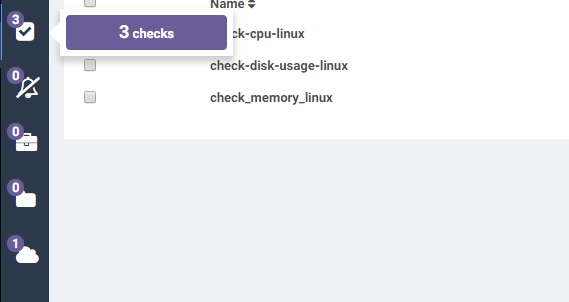
Skripts für Aktionen aktualisieren
- Laden Sie Sensu.zip herunter.
- Entpacken Sie die Datei.
- Bearbeiten Sie sensuinstall.sh.
- Ändern Sie den Leitungshost in"SensuServerIP", um die IP-Adresse des Sensu-Servers zu erhalten.
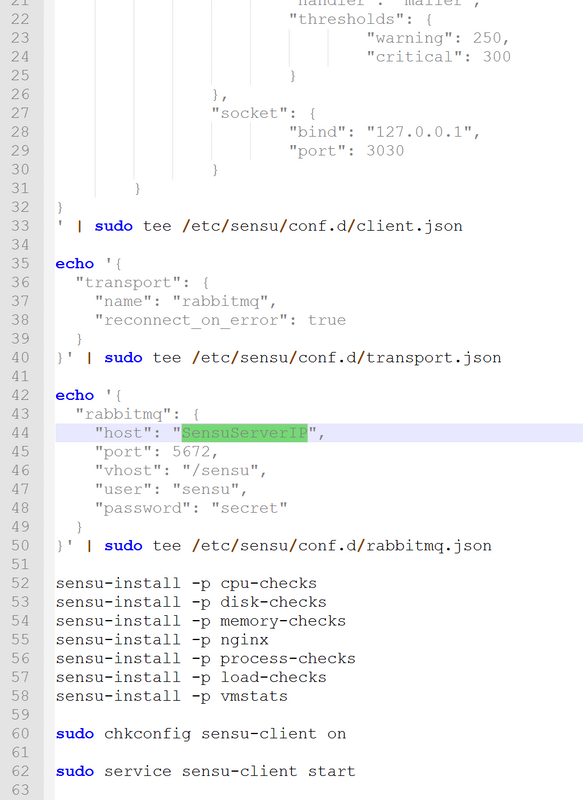
5. Bearbeiten Sie sensuuninstall.sh.
6. Ändern Sie die Zeile curl -s -i -X DELETE http://SensuServerIP:4567/clients/$cliqrNodeHostname, um die IP-Adresse des Sensu-Servers anzugeben.
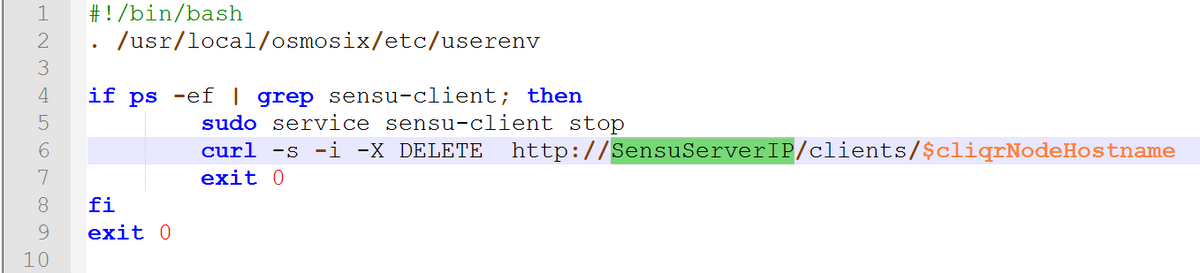
7. Zippen Sie die geänderten Dateien zurück in Sensu.zip.
8. Upload in ein Repository, das der CloudCenter Manager (CCM) konfiguriert hat.
Erstellen von Sensordaktionen
Navigieren Sie zu Aktionsbibliothek, und wählen Sie Neue Aktion aus.
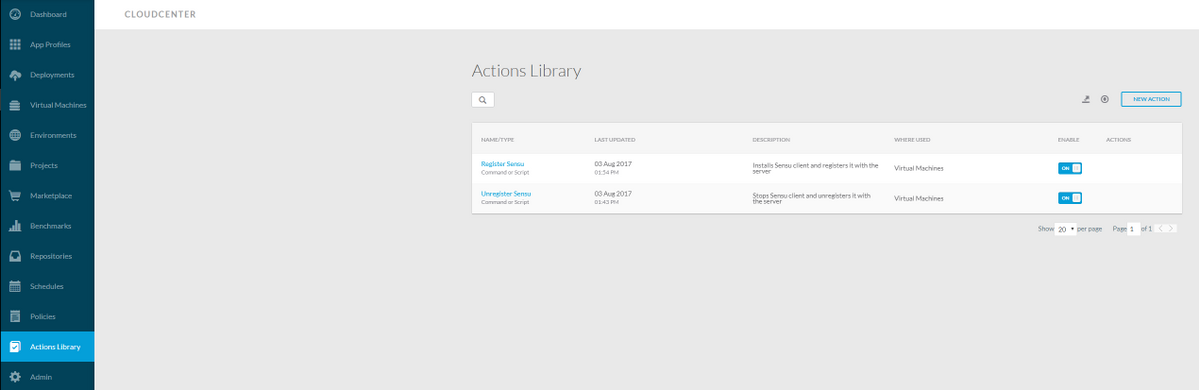
Typ: Befehl oder Skript
Aktionsname: Sensu registrieren
Beschreibung: Installiert den Sensu-Client und registriert ihn beim Server
Aktion ausführen: Auf virtuellem System
Objektzuordnung:
Ressourcentyp: CloudCenter bereitgestellte VMs
Anwendungsprofil: Alle
Cloud-Region: Alle
Cloud-Konto: Alle
Alle Services
Ressourcentyp: Importierte VMs (mit installiertem Agent)
Cloud-Region: Alle
Cloud-Konto: Alle
Betriebssystemtypen: Alle
Aktionsdefinition:
Aus Paket ausführen: Ja
Standort: Die von Ihnen hochgeladene Antwort und der Pfad zur Sensu.zip-Datei
Skript aus Paket: sensuinstall.sh

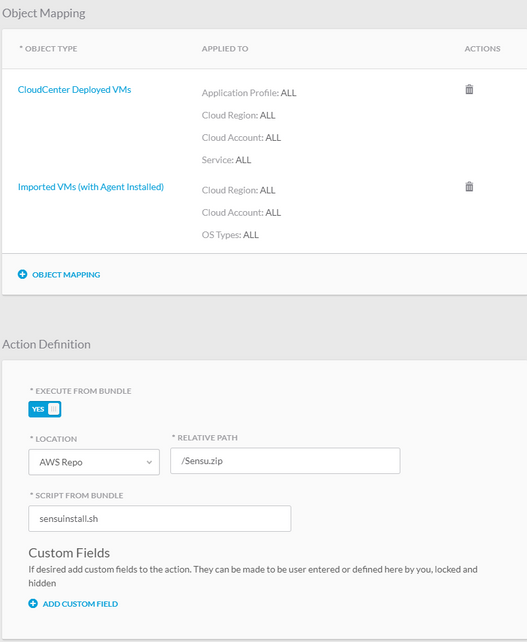
Speichern der Aktion und Erstellen einer weiteren neuen Aktion
Typ: Befehl oder Skript
Aktionsname: Sensu aufheben
Beschreibung: Stoppt den Sensu-Client und hebt dessen Registrierung beim Server auf
Aktion ausführen: Auf virtuellem System
Objektzuordnung:
Ressourcentyp: CloudCenter bereitgestellte VMs
Anwendungsprofil: Alle
Cloud-Region: Alle
Cloud-Konto: Alle
Alle Services
Ressourcentyp: Importierte VMs (mit installiertem Agent)
Cloud-Region: Alle
Cloud-Konto: Alle
Betriebssystemtypen: Alle
Aktionsdefinition:
Aus Paket ausführen: Ja
Standort: Die von Ihnen hochgeladene Antwort und der Pfad zur Sensu.zip-Datei
Skript aus Paket: sensuuninstall.sh
Aktion speichern
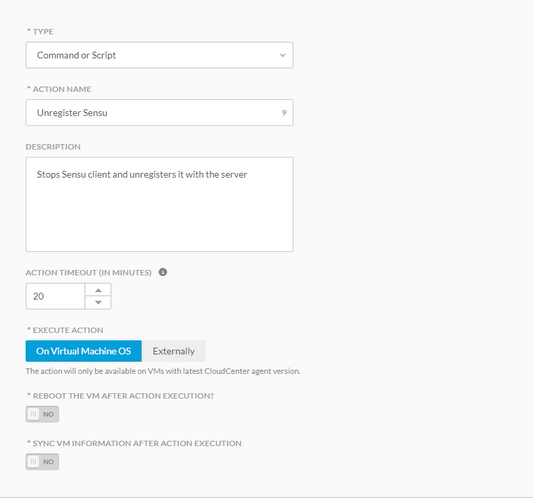
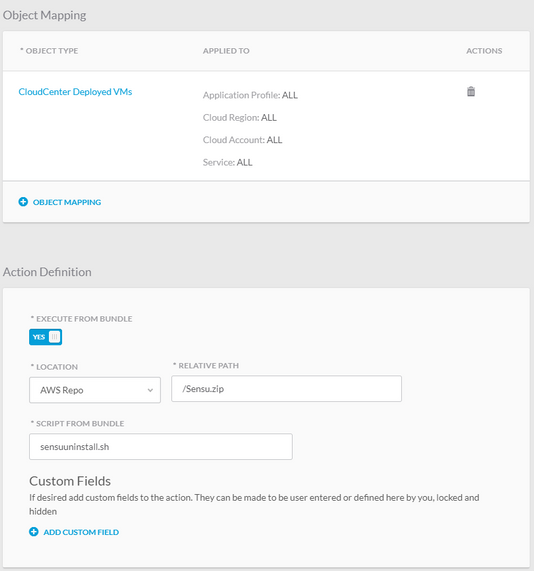
Sie können diese Aktionen jetzt auf jeder bereitgestellten VM verwenden, um sie auf Ihrem Sensu-Server zu registrieren und die Registrierung aufzuheben. Beachten Sie, dass bei der Deinstallation des Sensu-Clients der Dienst nicht deinstalliert wird, sondern er lediglich beendet und aus der Datenbank des Servers entfernt wird.
Zugehörige Informationen
Beiträge von Cisco Ingenieuren
- Jesse LafuentiCisco TAC-Techniker
Cisco kontaktieren
- Eine Supportanfrage öffnen

- (Erfordert einen Cisco Servicevertrag)
 Feedback
Feedback